Ynhâldsopjefte
De tutorial lit sjen hoe't jo rigen feilich kinne gearfoegje yn Excel op 4 ferskillende manieren: meardere rigen gearfoegje sûnder gegevens te ferliezen, dûbele rigen kombinearje, blokken fan rigen meardere kearen gearfoegje, en oerienkommende rigen kopiearje fan in oare tabel basearre op ien of mear mienskiplike kolommen.
It gearfoegjen fan rigen yn Excel is ien fan de meast foarkommende taken dy't wy allegear sa no en dan moatte útfiere. It probleem is dat Microsoft Excel gjin betrouber ark leveret om dit te dwaan. Bygelyks, as jo besykje te kombinearjen twa of mear rigen mei help fan de ynboude Merge & amp; Sintrum knop, jo sille einigje mei it folgjende flaterberjocht:
"De seleksje befettet meardere gegevenswearden. It gearfoegjen yn ien sel sil allinich de measte gegevens linksboppe hâlde."
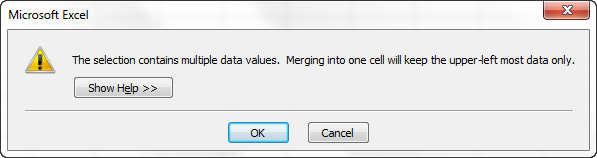
Klik op OK sil de sellen gearfoegje, mar allinich de wearde fan 'e earste sel behâlde, alle oare gegevens sille fuort wêze. Dat, fansels, wy hawwe in bettere oplossing nedich. Dit artikel beskriuwt ferskate metoaden wêrmei jo meardere rigen yn Excel fusearje kinne sûnder gegevens te ferliezen.
Hoe kinne jo rigen yn Excel gearfoegje sûnder gegevens te ferliezen
De taak: jo hawwe in databank dêr't elke rige befettet bepaalde details lykas produkt namme, produkt kaai, klant namme ensafuorthinne. Wat wy wolle is om alle rigen te kombinearjen yn ferbân mei in bepaalde folchoarder lykas hjirûnder werjûn:
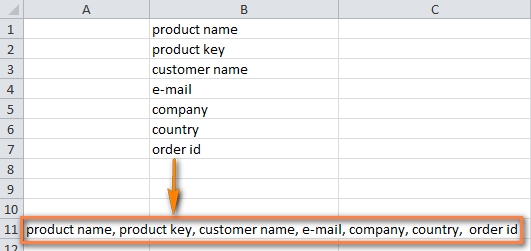
Der binne twa manieren om it winske resultaat te berikken:
Rijen gearfoegje yn ien yn Excel
Meitsjerigen kolom foar kolom
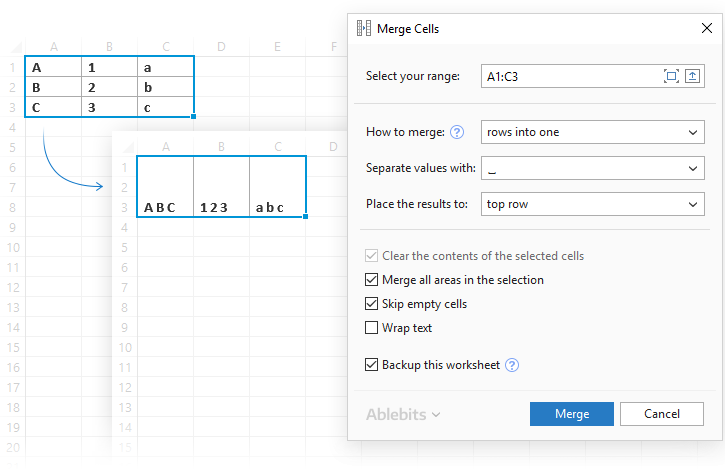 Lês mear
Lês mearSellen fluch gearfoegje sûnder formules!
En hâld al jo gegevens feilich yn Excel
 Lês mear
Lês mearMeardere rigen gearfoegje mei help fan formules
Om de wearden fan ferskate sellen yn ien te kombinearjen, kinne jo de funksje CONCATENATE of de gearhingoperator (&) brûke. Yn Excel 2016 en heger kinne jo ek de CONCAT-funksje brûke. Hoe dan ek, jo leverje sellen as referinsjes en typ de winske skiedingstekens tusken.
Rien gearfoegje en de wearden skiede mei komma en spaasje :
=CONCATENATE(A1,", ",A2,", ",A3)
=A1&", "&A2&", "&A3
Rijen gearfoegje mei spaasjes tusken de gegevens:
=CONCATENATE(A1," ",A2," ",A3)
=A1&" "&A2&" "&A3
Kombinearje rigen en skied de wearden mei komma's sûnder spaasjes :
=CONCATENATE(A1,A2,A3)
=A1&","&A2&","&A3
Yn 'e praktyk kinne jo faaks nedich wêze om mear sellen te ferbinen, sadat jo echte formule wierskynlik wat langer is:
=CONCATENATE(A1,", ",A2,", ",A3,", ",A4,", ",A5,", ",A6,", ",A7,", ",A8)
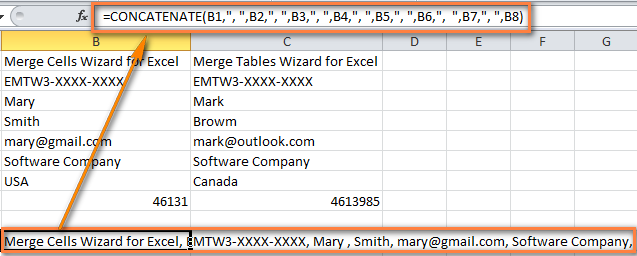
No hawwe jo ferskate rigen gegevens gearfoege yn ien rige. Mar jo kombinearre rigen binne formules. Om se te konvertearjen nei wearden, brûk de funksje Spesjaal plakke lykas beskreaun yn Hoe formules ferfange mei harren wearden yn Excel.
Rien kombinearje yn Excel mei tafoeging fan sellen fusearje
De tafoeging fan sellen fusearje is in multyfunksjoneel ark foar it gearfoegjen fan sellen yn Excel dy't yndividuele sellen en heule rigen of kolommen kinne fusearje. En it wichtichste, dit ark hâldt alle gegevens sels as de seleksje befettetmeardere wearden.
Om twa of mear rigen ta ien te fusearjen, is dit wat jo dwaan moatte:
- Selektearje it berik fan sellen wêr't jo rigen gearfoegje wolle.
- Gean nei de Ablebits Data ljepper > Ferbine groep, klik op de Sellen gearfoegje pylk , en klik dan op Rijen gearfoegje yn ien .
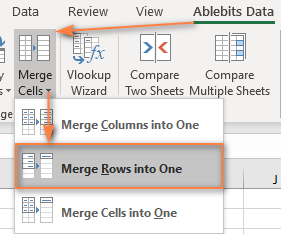
- Dit sil it dialoochfinster Sellen gearfoegje iepenje mei de foarselekteare ynstellings dy't yn 'e measte gefallen goed wurkje. Yn dit foarbyld feroarje wy allinich de skieding fan 'e standertromte nei rigelbreuk , lykas werjûn yn it skermôfbylding hjirûnder:
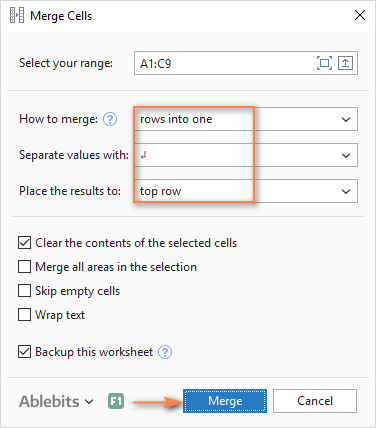
- Klik op de Knop fusearje en observearje de perfekt gearfoegde rigen fan gegevens skieden mei line breaks:
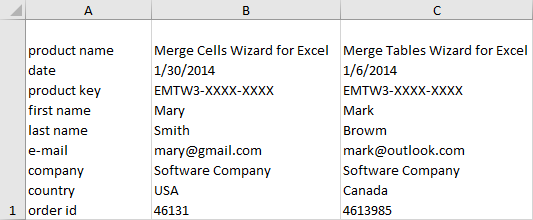
Hoe dûbele rigen yn ien kombinearje (allinich unike wearden hâlde)
De taak: jo hawwe wat Excel-database mei in pear tûzen yngongen. De wearden yn ien kolom binne yn essinsje itselde, wylst gegevens yn oare kolommen oars binne. Jo doel is om gegevens te kombinearjen fan dûbele rigen basearre op in bepaalde kolom, en meitsje in komma-skieden list. Dêrnjonken wolle jo miskien allinich unike wearden fusearje, duplikaten weilitte en lege sellen oerslaan.
De skermôfbylding hjirûnder lit sjen wat wy besykje te berikken.
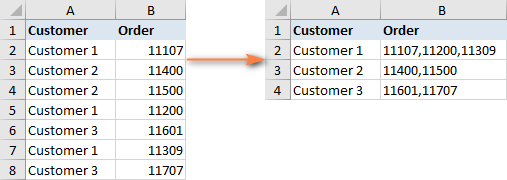
It perspektyf om dûbele rigen mei de hân te finen en te fusearjen is perfoarst iets dat jo wolle foarkomme. Moetsje de add-in Merge Duplicates dy't dit tiidslinend en omslachtich makketmeitsje in fluch proses fan 4 stappen.
- Selektearje de dûbele rigen dy't jo gearfoegje wolle en fier de wizard Duplikaat gearfoegje troch te klikken op de knop op it lint.
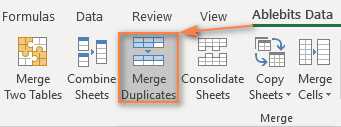
- Soargje derfoar dat jo tabel goed selektearre is en klikje op Folgjende . It is ferstannich om de opsje Meitsje in reservekopy oan te hâlden, benammen as jo de add-in foar it earst brûke.

- Selektearje de kaaikolom om te kontrolearjen op duplikaten. Yn dit foarbyld selektearje wy de kolom Klant om't wy rigen wolle kombinearje op basis fan klantnamme.
As jo lege sellen oerslaan wolle , selektearje dan dizze opsje en klik op Folgjende .

- Kies de kolommen dy't jo wolle gearfoegje . Yn dizze stap selektearje jo de kolommen wêrfan jo gegevens kombinearje wolle en it skiedingsteken opjaan: puntkomma, komma, spaasje, rigelbreuk, ensfh.
Twa ekstra opsjes yn it boppeste diel fan it finster litte jo:
- Dûbele wearden wiskje by it kombinearjen fan de rigen
- Lege sellen oerslaan
Klikje as klear op de knop Finish .
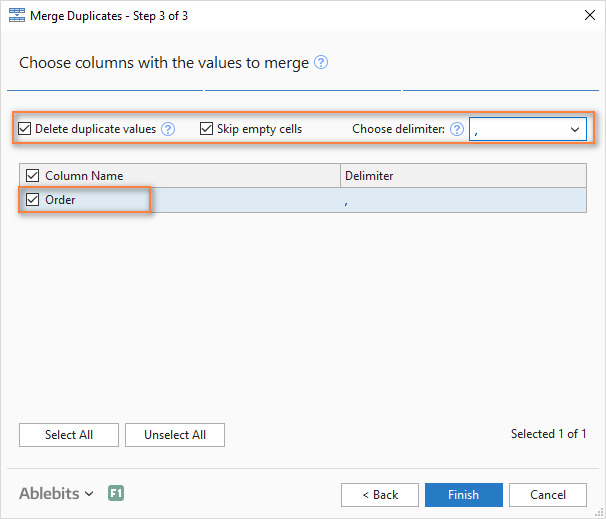
Yn in momint wurde alle gegevens fan dûbele rigen gearfoege yn ien rige:
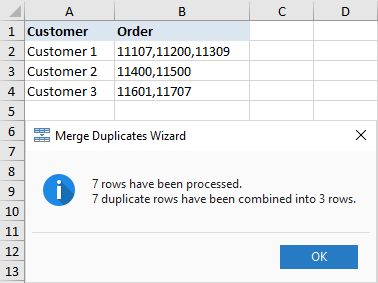
Hoe werhelje blokken fan rigen gearfoegje yn ien rige
De taak: jo hawwe in Excel-bestân mei ynformaasje oer de resinte oarders en elke bestelling nimt 3 rigels: produktnamme, klantnamme en oankeapdatum. Jo wolle fusearjeelke trije rigen yn ien, d.w.s. de blokken fan trije rigen meardere kearen gearfoegje.
De folgjende ôfbylding lit sjen wêr't wy nei sykje:
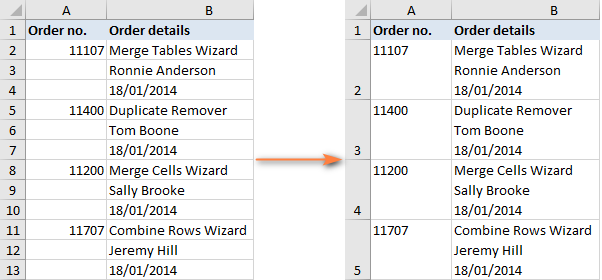
As d'r binne mar in pear yngongen om te kombinearjen, jo kinne elke 3 rigen selektearje en elk blok yndividueel gearfoegje mei de add-in Merge Cells. Mar as jo wurkblêd hûnderten of tûzenen records befettet, sille jo in fluggere manier nedich hawwe:
- Foegje in helpkolom ta oan jo wurkblêd, kolom C yn ús foarbyld. Litte wy it BlockID neame, of hokker namme jo wolle.
- Foegje de folgjende formule yn yn C2 en kopiearje it dan yn 'e kolom troch de fillhandgreep te slepen:
=INT((ROW(C2)-2)/3)Wêr:
- C2 is de boppeste sel wêryn jo de formule ynfiere
- 2 is de rige wêryn de gegevens begjinne
- 3 is it oantal rigen te kombinearjen yn elk blok
Dizze formule foeget in unyk nûmer ta oan elk blok fan rigen, lykas werjûn yn it skermôfbylding:
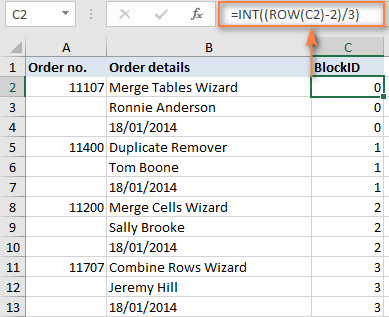
Hoe wurket dizze formule: De ROW-funksje hellet it rigenûmer fan 'e formulesel út, wêrfan jo it nûmer fan 'e rige wêr't jo gegevens begjinne, ôflûke, sadat de formule begjint te tellen fan nul. Bygelyks, ús gegevens begjinne yn 'e 2e rige, dus wy subtractearje 2. As jo gegevens begjinne, sizze, yn rige 5, dan sille jo ROW(C5)-5 hawwe. Dêrnei diele jo de boppesteande fergeliking troch it oantal rigen dat moat wurde gearfoege en brûke jo de INT-funksje om it resultaat nei it tichtstbyste heule getal ôf te rûnen.
- No, jo hawwe it haaddiel fan it wurk dien. No moatte jo gewoan de rigen gearfoegje op basis fan de BlockID Hjirfoar sille wy de al bekende Duplicaten fusearje wizard brûke dy't wy brûkten foar it kombinearjen fan dûbele rigen:
- Kies yn stap 2 BlockID as de kaaikolom.
- Selektearje yn stap 3 alle kolommen dy't jo gearfoegje wolle en kies rigelôfbrekke as skiedingsteken.
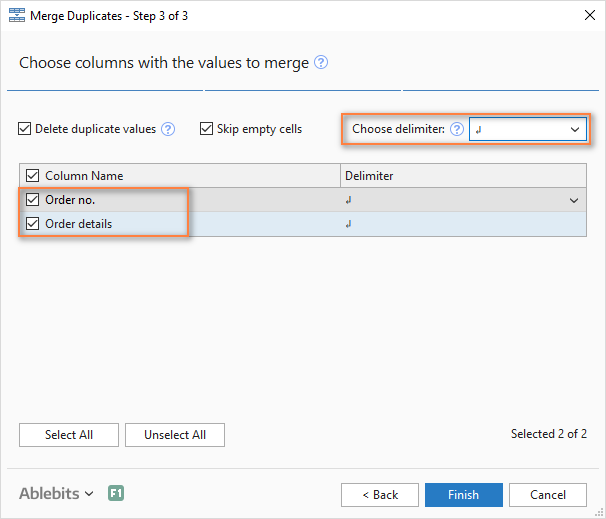
Yn in momint sille jo it winske resultaat hawwe:
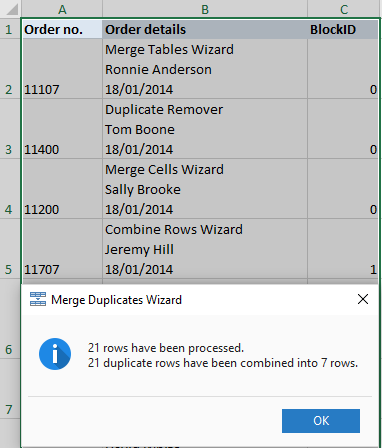
- De Blok-ID wiskje kolom om't jo it net mear nedich hawwe en jo binne klear! In grappich ding is dat wy wer 4 stappen nedich hawwe, lykas yn 'e twa foargeande foarbylden :)
Hoe kinne jo oerienkommende rigen fan 2 Excel-tabellen gearfoegje sûnder te kopiearjen/plakken
Taak: jo hawwe twa tabellen mei in mienskiplike kolom(n) en jo moatte oerienkommende rigen fan dy twa tabellen gearfoegje. De tabellen kinne lizze yn itselde blêd, yn twa ferskillende spreadsheets of yn twa ferskillende wurkboeken.
Wy hawwe bygelyks ferkeaprapporten foar jannewaris en febrewaris yn twa ferskillende wurkblêden en wolle se kombinearje yn ien. Tink derom, elke tabel kin in oar oantal rigen en in oare folchoarder fan produkten hawwe, dêrom sil ienfâldich kopiearje / plakke net wurkje.
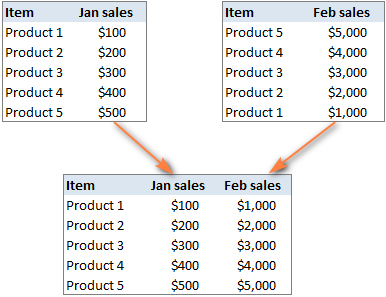
Yn dit gefal is de twa gearfoegjen Tabellen add-in sil in traktaasje wurkje:
- Selektearje elke sel yn jo haadtabel en klikje op de Twa tabellen gearfoegje knop opde Ablebits Data ljepper, yn de Ferbine groep:
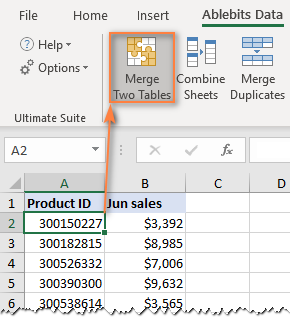
Dit sil de tafoeging útfiere mei jo haadtabel foarselekteare, dus yn de earste stap fan de wizard klikje jo gewoan op Folgjende .
- Selektearje de twadde tabel, dus de opsyktabel mei de oerienkommende rigen.

- Kies ien of mear kolomkolommen dy't yn beide tabellen besteane. De kaaikolommen moatte allinich unike wearden befetsje, lykas Product ID yn ús foarbyld.
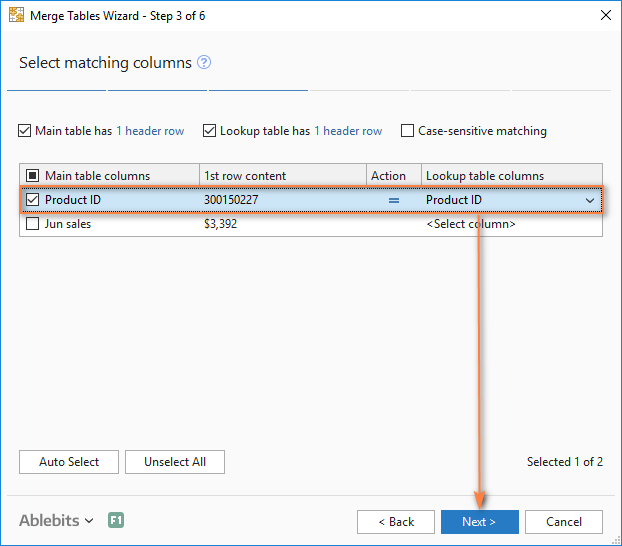
- Selektearje opsjoneel de kolommen om te aktualisearjen yn 'e haadtabel. Yn ús gefal binne d'r gjin sokke kolommen, dus klikje wy gewoan op Folgjende .
- Kies de kolommen om ta te foegjen oan 'e haadtabel, Febferkeap yn ús gefal.
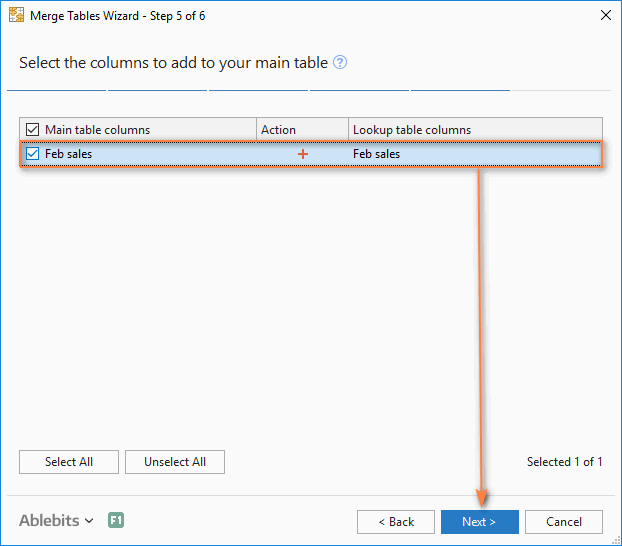
- Yn de lêste stap kinne jo ekstra opsjes selektearje ôfhinklik fan hoe krekt jo gegevens gearfoegje wolle, en klikje op de knop Finish . De skermôfbylding hjirûnder lit de standertynstellingen sjen, dy't gewoan goed foar ús wurkje:
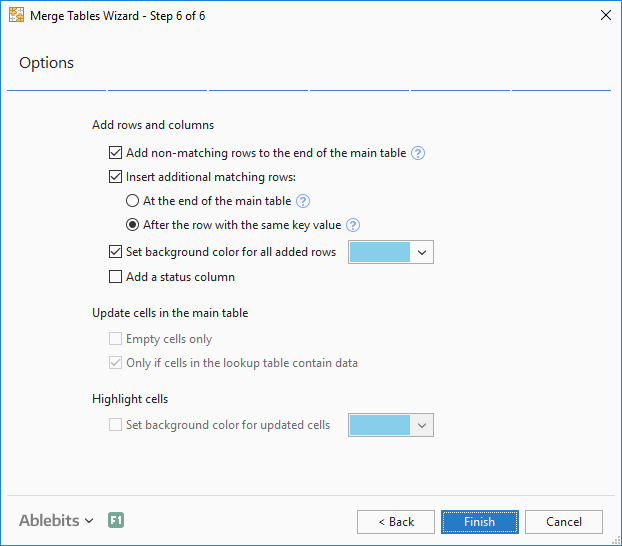
Sta de tafoeging in pear sekonden ta foar ferwurking en kontrolearje it resultaat:
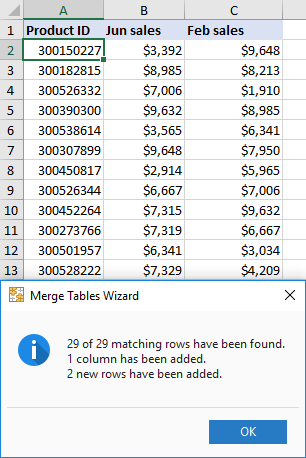
Hoe kin ik dizze gearfoegingsark foar Excel krije?
Alle tafoegings dy't besprutsen binne yn dizze tutorial, plus 70+ oare tiidbesparjende ark, binne opnommen yn ús Ultimate Suite foar Excel. De tafoegings wurkje mei alle ferzjes fan Excel 2019, Excel 2016, Excel 2013, Excel 2010 en Excel 2007.
Hooplik kinne jo no rigen yn jo Excel-blêden fusearje krekt sa't jo se wolle. As jo hawwe net fûnin oplossing foar jo spesifike taak, lit gewoan in reaksje efter en wy sille besykje tegearre in manier út te finen. Tankewol foar it lêzen!
Beskikbere downloads
Ultimate Suite 14-dagen folslein funksjonele ferzje (.exe-bestân)

